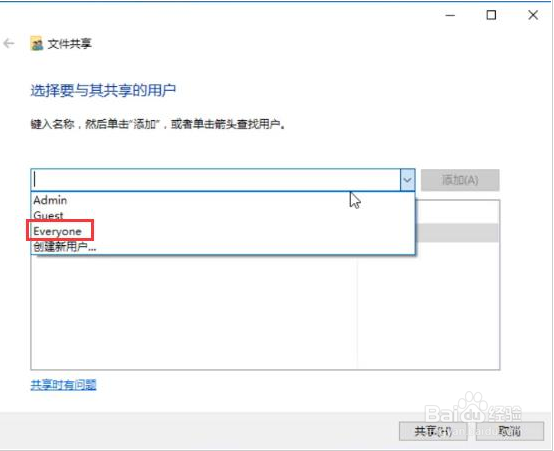1、首先,点击桌面右下角的“网络图标”,菜单栏选择“打开网络和Internet”设置”

2、在更改网络设置下方点击“共享选项”进入

3、点击“启用网络发现”和“启用文件和打印机共享”下一步

4、点击“启用共享以便可以访问网络的用户可以读取和写入公用文件实中的文件”和“使用128位加密帮助保护文件共享连接”及“有密码保护的共享”选项,点击“保存更改”按钮

5、右键点击需要共享的文件,菜单栏选择“共享”点击“特定用户”

6、在打开的文件共享窗口的框框中点旁边的倒三角,选择“Everyone”点击“共享”即可